A Google legfrissebb okostelefonja egy erő, amellyel számolni kell, és bár nem minden harangja és sípja, mint néhány versenytársa, a CNET vezető szerkesztője, Brian Bennett nem tűnik úgy, hogy letette. A Nexus 5 gyönyörű, 4, 95 hüvelykes, teljes HD 1080p-os kijelzővel, gyors, 2, 26 GHz-es négymagos Snapdragon 800 processzorral és 8 megapixeles hátsó kamerával rendelkezik optikai képstabilizálással.
A szoftveroldalon az eszköz az Android legfrissebb verzióját - 4.4.2-es verzióját - használja, és tartalmaz néhány különleges eszközt, amelyet más eszközökben nem találunk, például egy új indítópult és egy speciális HDR + kamera beállítás. A Nexus 5 alacsony kezdeti ára (350 dollár) és széles körű elérhetősége (AT&T, T-Mobile és Sprint) még vonzóbbá teszi az eszközt.
Ezek a tippek segítenek a lehető legjobban kihasználni a Google legfrissebb eszközét:
Jobb képek készítése
A Google nagy hangsúlyt fektetett a Nexus 5 fényképezőgépére. A korai teljesítmény remegett, de a szoftverfrissítés a legtöbb problémát rögzítette. A régebbi fényképezőgép funkciók mellett, mint például a fotoszféra és a panoráma mód, a Nexus 5 új HDR + beállítást tartalmaz. A Google azt állítja, hogy ebben az üzemmódban a felvétel élénkebb fotókat fog biztosítani a nap folyamán, és élesebb képek éjszaka.
A funkció használatához nyissa meg a kamera alkalmazást, érintse meg a jobb oldali gombot az exponáló ikonon, és válassza a HDR + menüpontot a menü bal oldalán.

Egy másik hasznos funkció az a képesség, hogy a hangerő-növelő vagy a hangerő-csökkentő gombokat használhatja a fénykép elkészítéséhez, nem pedig az exponáló ikonra. A képek rögzíthetők a képernyő megérintésével, amikor videofelvételt készít.
Widgetek hozzáadása
A telefon és az Android operációs rendszert rétegző rétegtől függően a widgetek általában megtalálhatók az alkalmazás fiókjában található külön lapon. A Nexus 5-nél azonban a kezdőképernyőn hosszú ideig megnyithatóak. A zárképernyő widgetjeit a Beállítások, a Biztonság gombra kattintva és a Widgetek engedélyezése lehetőségre kattintva lehet engedélyezni.

Ne hagyjon ki egy értesítést
Míg a Nexus 5 nem rendelkezik a Moto X-en található Active Display szolgáltatással, a telefon alján található RGB értesítési jelzőfény van. Ez engedélyezhető a Settings (Beállítások), a Display (Kijelző) lehetőség kiválasztásával és a "Pulse értesítési fény" lehetőségre kattintva.

A fény teljes potenciálját fel lehet oldani egy olyan alkalmazással, mint a Light Flow, amely lehetővé teszi az értesítési szín testreszabását több mint 600 alkalmazás és rendszerbeállítás esetén. A Light Flow ingyenes és fizetett változatban is elérhető a Google Play áruházban.
Ditch Hangouts
A Google nemrég hozzáadott SMS-támogatást a Hangouts-hoz, és az alapértelmezett üzenetküldő alkalmazásává tette a Nexus 5-öt. Ha nem vagy a Hangouts rajongója, más lehetőségek is vannak. A Play üzlet tele van több száz alternatívával, például Handcent, Chomp, Textra és Go SMS.
Az alapértelmezett SMS alkalmazás megváltoztatásához írja be a Beállítások elemet, kattintson a Tovább gombra, és nyissa meg az "Alapértelmezett SMS alkalmazás" opciót.

Hívjon helyi vállalkozást
Az Android 4.4 telefonalkalmazás teljesen átalakult a Google Térkép mélyebb integrációjával. A képernyő bal alsó sarkában lévő ikon megjeleníti a hívás előzményeit, míg a középső ikon a tárcsázási párbeszédpanelre vonatkozik.

A tárcsázó úgy van megszervezve, hogy megjelenítse a leggyakrabban hívott névjegyeket, de ha nincsenek felsorolva, egyszerűen írja be vagy írja be nevét a keresősávba. Talán az új telefonalkalmazás legmenőbb jellemzője, hogy a keresősáv helyi üzleti keresésként is megduplázódik. Például a "Pizza" beírásával megadhatja a helyi pizzériák számát. A Google azt is megpróbálja megjeleníteni az új fejlett hívóazonosító funkcióval rendelkező személyek és vállalkozások nevét, akik nem szerepelnek a kapcsolatokban.

Ha valamilyen oknál fogva nem érdekli ezeket a funkciókat, akkor letilthatja őket a telefonalkalmazás jobb alsó sarkában található három függőleges pont ikonra kattintva, válassza a Beállítások lehetőséget, és kattintson a "Hívóazonosító a Google" -ra vagy " Közeli helyek "lehetőség.

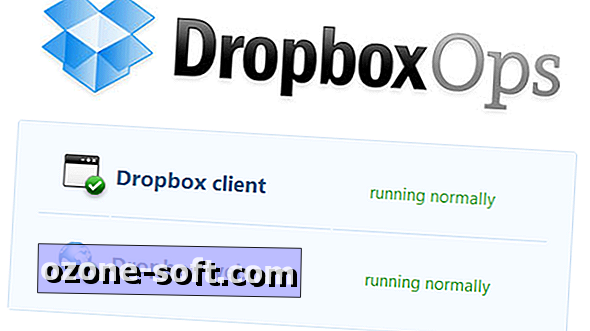
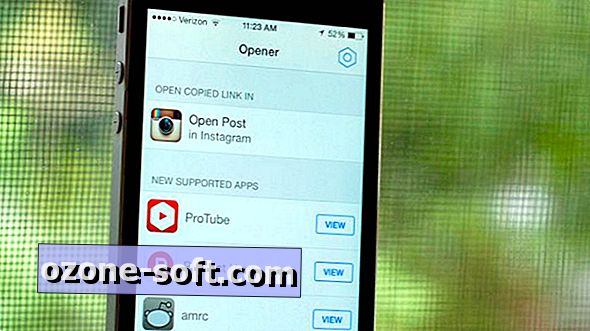











Hagyjuk Meg Véleményét